Steam 게임을 외장 하드 드라이브에 다운로드하는 방법
라고 고려된다 스팀 게임 플레이하는 것은 흥미진진하지만 크기는 정말 거대할 수 있습니다. 이것은 대부분의 플레이어의 주요 관심사입니다. 게임은 설치 후 엄청난 디스크 공간을 차지합니다. 게임을 다운로드하면 게임이 계속 커지고 원래 다운로드한 크기보다 더 많은 공간을 차지합니다. 외장 하드 드라이브를 사용하면 많은 시간과 스트레스를 줄일 수 있습니다. 그리고 설정하는 것은 어렵지 않습니다. 이 가이드에서는 Steam 게임을 외장 하드 드라이브에 다운로드하는 방법을 알려드립니다.

외장 하드 드라이브에 Steam 게임을 다운로드하고 설치하는 방법
한 게임으로 최대 8GB 또는 10GB의 하드 드라이브 공간을 구울 수 있습니다. 다운로드한 게임이 클수록 더 많은 디스크 공간을 확보할 수 있습니다. 하지만 좋은 소식은 게임을 다운로드할 수 있다는 것입니다. 증기 외부 하드 드라이브에 직접.
초기 솔루션
게임 파일을 외장 하드 드라이브로 다운로드하거나 전송할 때 데이터 손실 및 불완전한 게임 파일을 방지하기 위해 다음 검사를 수행하십시오.
- 컴퓨터에서 하드 드라이브를 분리하면 안 됩니다.
- 케이블은 느슨하거나 부러지거나 제대로 연결되지 않아야 합니다.
방법 1: 하드 디스크에 직접 다운로드
이 방법에서는 Steam 게임을 외장 하드 드라이브에 직접 다운로드하는 방법을 설명합니다.
1. 외장 하드 드라이브를 컴퓨터에 연결 윈도우 기반.
2. 켜다 증기 그리고 이름으로 로그인 계정 및 비밀번호.
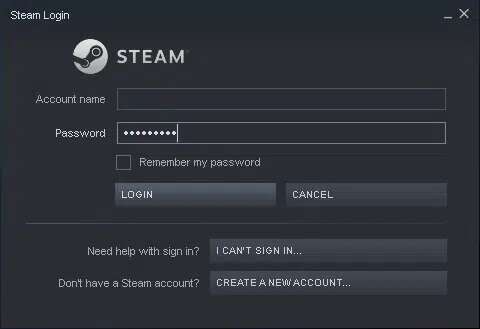
3. 클릭 증기 화면의 왼쪽 상단 모서리에서. 그런 다음 설정 보여진 바와 같이.
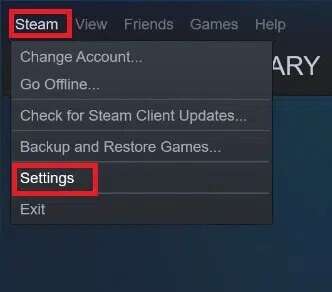
4. 클릭 다운로드 오른쪽 창에서 Steam 라이브러리 폴더 오른쪽 창에서
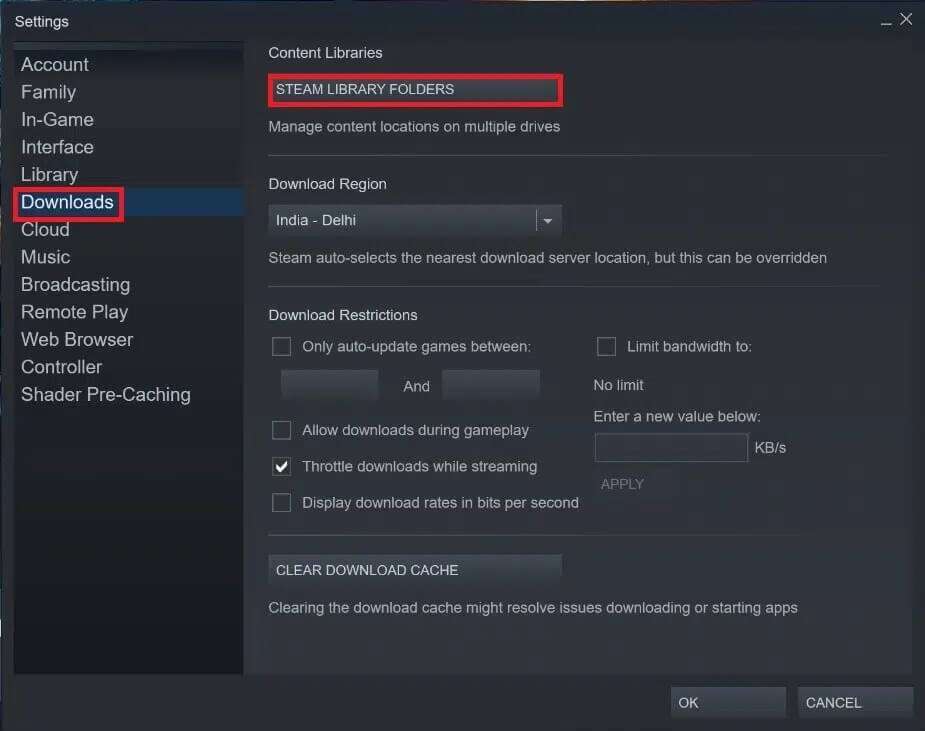
5. 창에서 스토리지 관리자 , 클릭 (더하기 기호) + Windows(C:)를 의미하는 시스템 드라이브 옆에 있는 아이콘.
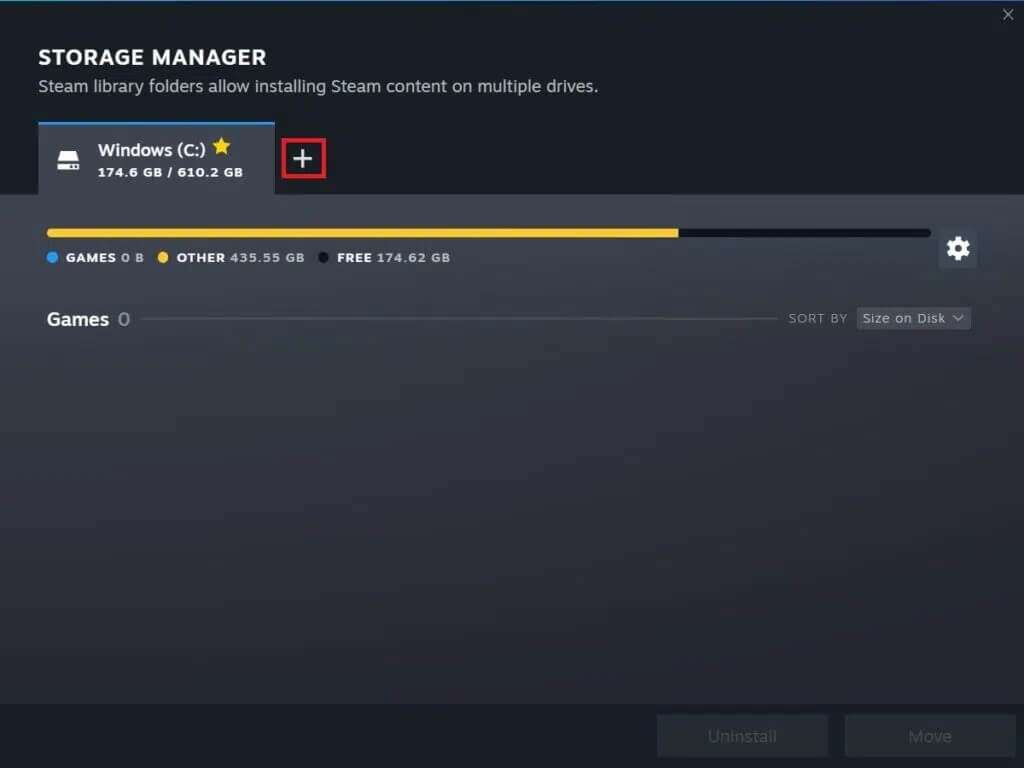
6. 아래와 같이 드롭다운 목록에서 외장 하드 드라이브에 해당하는 드라이브 문자를 선택합니다.
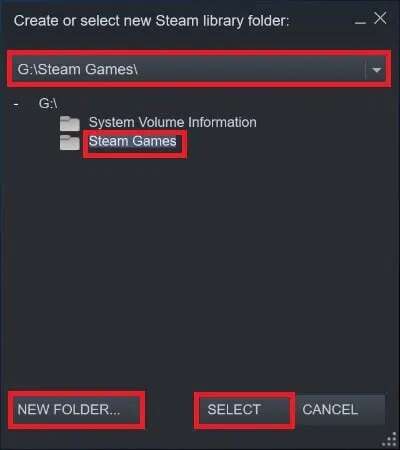
7. 새 폴더를 만들거나 외장 하드 드라이브에 이미 있는 폴더를 선택합니다. 그런 다음تحديد".
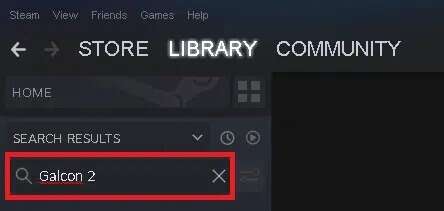
8. 검색 창으로 이동하여 게임을 검색합니다(예: Galcon 2).
9. 다음으로 “게임하자그림에 표시됩니다.
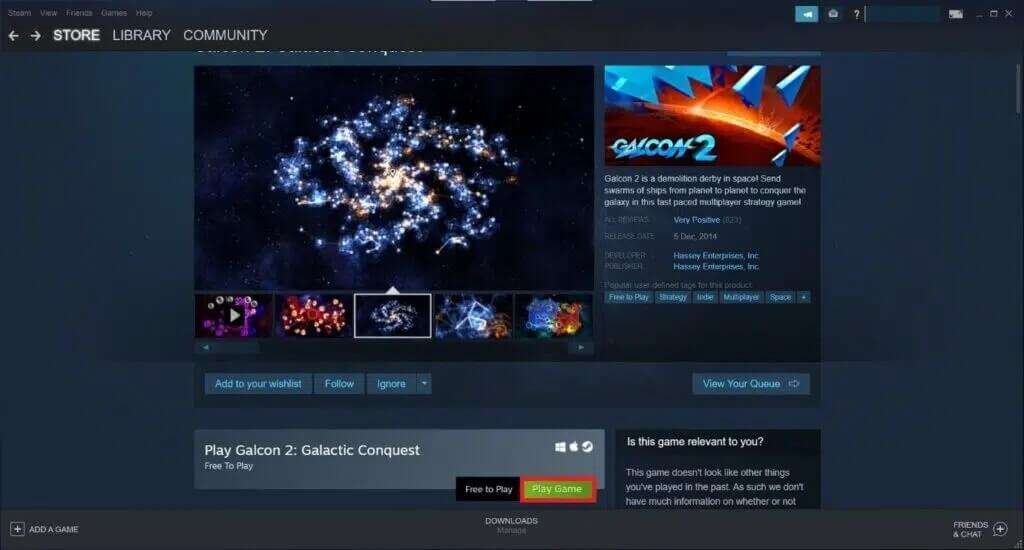
10. 드롭다운 메뉴 내에서”설치할 위치 선택외장 드라이브를 선택하고다음 것".
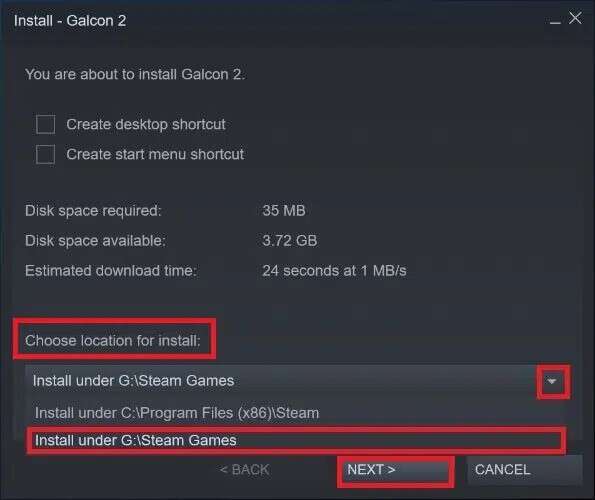
11. 설치 프로세스가 완료될 때까지 기다립니다. 마지막으로 그림과 같이 마침 버튼을 클릭합니다.
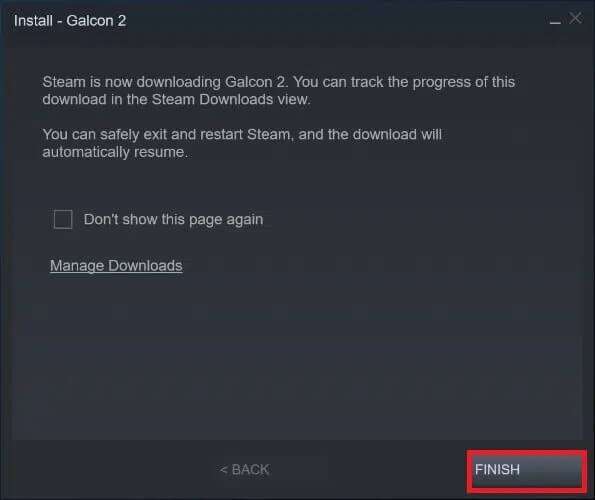
몇 초 안에 게임이 외장 드라이브에 설치됩니다. 이를 확인하려면 STORAGE MANAGER(1-5단계)로 이동하십시오. 게임 파일이 있는 새 외장 하드 드라이브 탭이 표시되면 성공적으로 다운로드 및 설치된 것입니다.
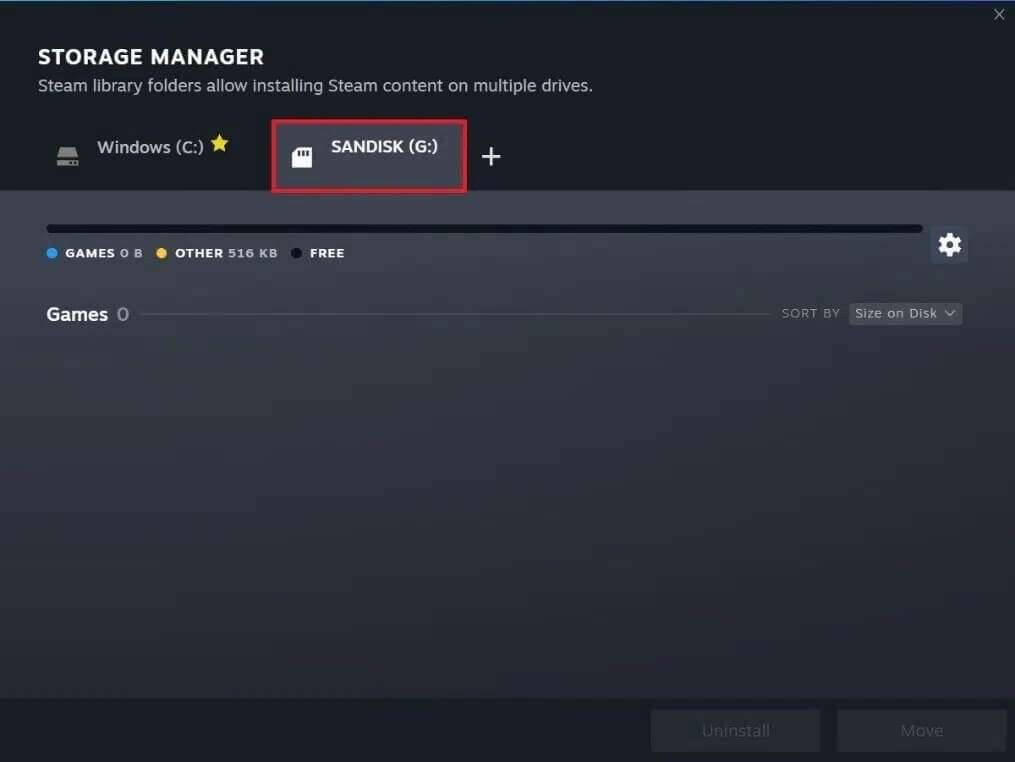
방법 2: 설치 폴더 이동 옵션 사용
내장 하드 드라이브에 사전 설치된 게임은 Steam 내에서 이 기능을 사용하여 다른 위치로 쉽게 이동할 수 있습니다. Steam 게임을 외장 하드 드라이브에 다운로드하는 방법은 다음과 같습니다.
1. 외장 하드 드라이브를 Windows 컴퓨터에 연결합니다.
2. 켜다 증기 탭을 클릭 도서관.
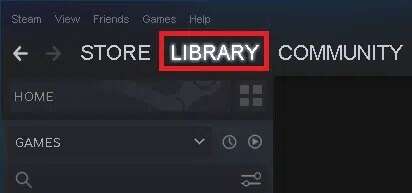
3. 여기에서 설치된 게임을 마우스 오른쪽 버튼으로 클릭하고 ئصائص … 아래 그림과 같이.
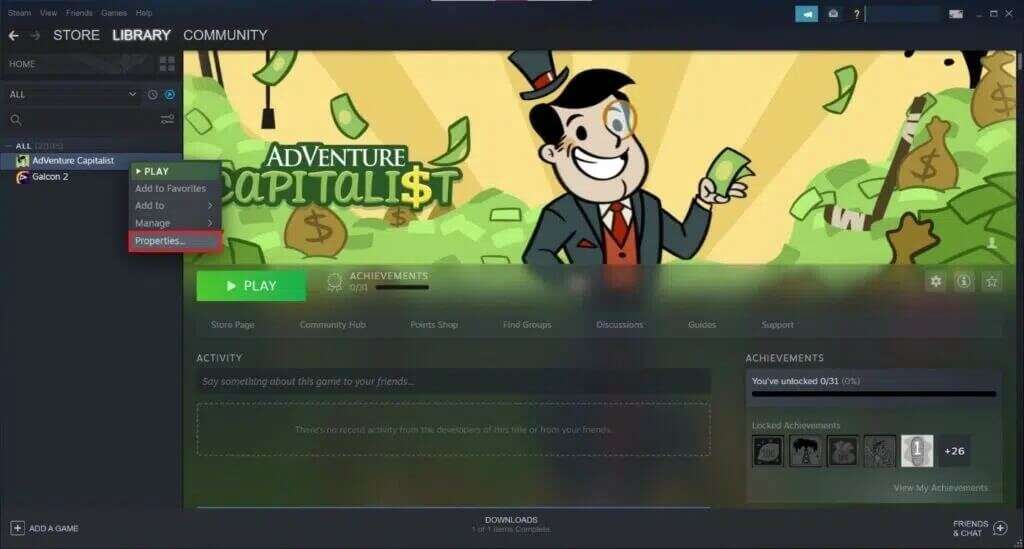
4. 새 화면에서 로컬 파일 > 설치 폴더 이동 … 보여진 바와 같이.
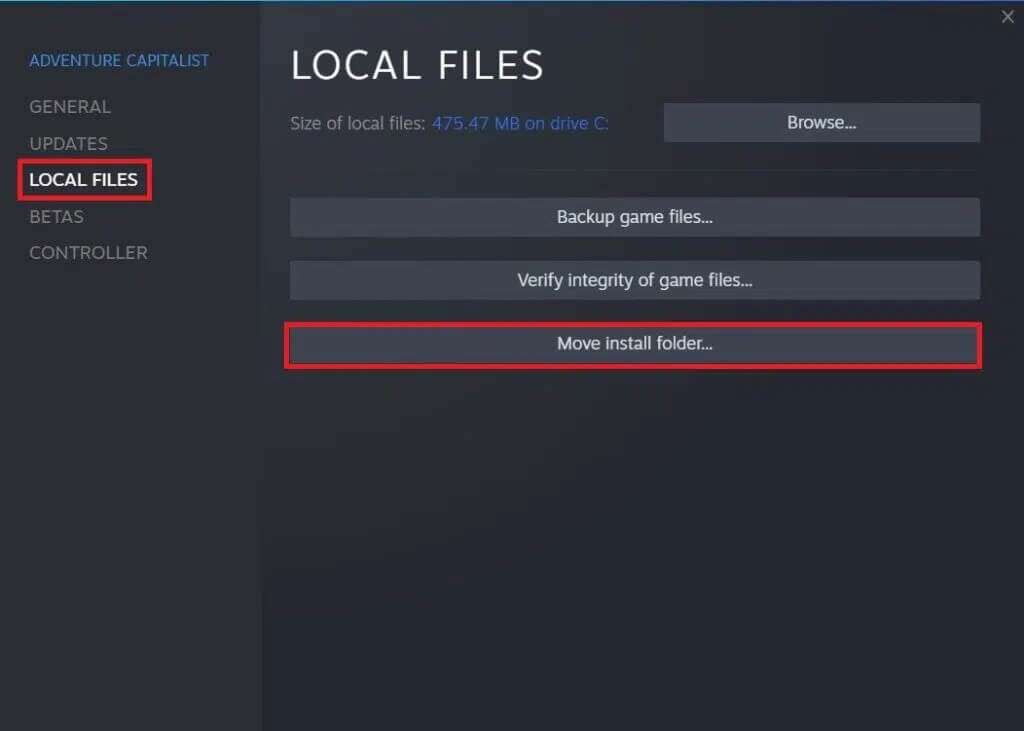
5. 드라이브를 선택합니다. 이 경우 외장 드라이브 G: 대상 드라이브 선택에서 "게임 이름 및 크기"가 드롭다운 목록으로 이동되어야 합니다. 그런 다음 전송을 클릭합니다.
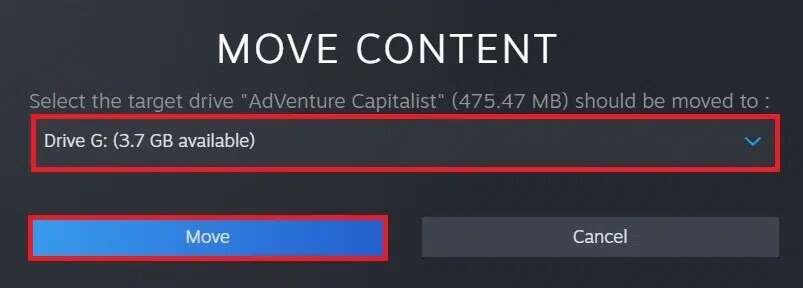
6. 이제 프로세스가 완료될 때까지 기다립니다. 콘텐츠 전송 화면에서 진행 상황을 확인할 수 있습니다.
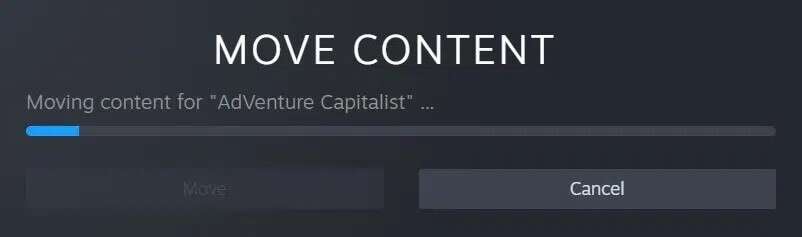
7. 전송이 완료되면 아래와 같이 닫기를 클릭합니다.
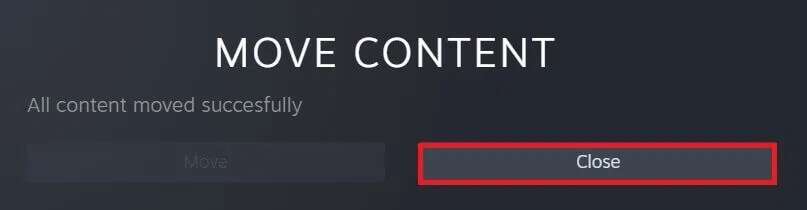
전문가 팁: 게임 파일 무결성 확인
다운로드/전송 프로세스가 완료되면 게임 파일이 손상되지 않고 오류가 없는지 확인하는 것이 좋습니다. 가이드 읽기 Steam에서 게임 파일의 무결성을 확인하는 방법. 아래와 같이 모든 파일이 성공적으로 검증되었다는 메시지를 받았는지 확인하십시오.
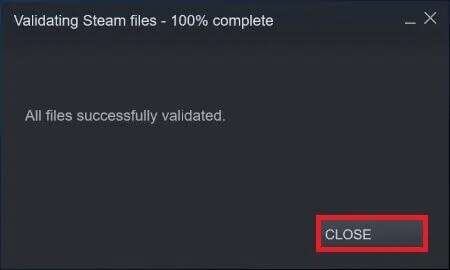
이 가이드가 유용하고 Steam 게임을 외장 하드 드라이브에 다운로드하는 방법을 배울 수 있기를 바랍니다. 가장 선호하는 방법을 알려주십시오. 질문이나 제안 사항이 있으면 아래의 의견 섹션에 자유롭게 남겨주세요.
